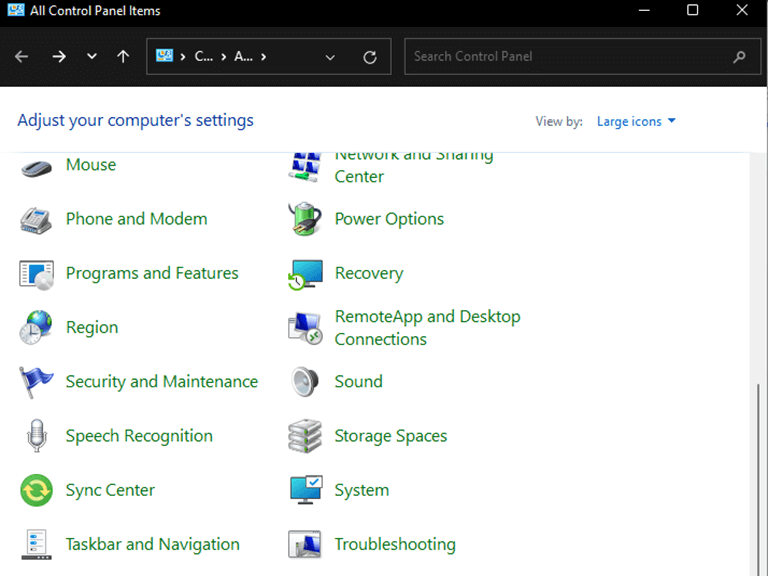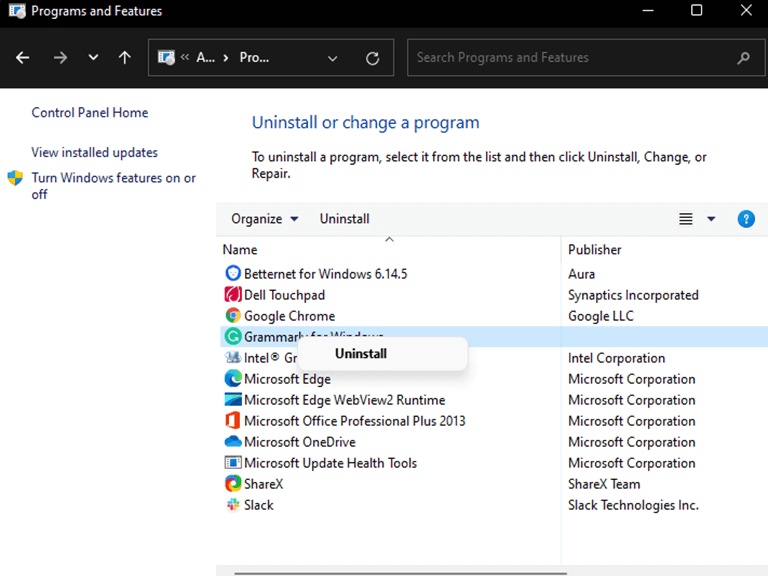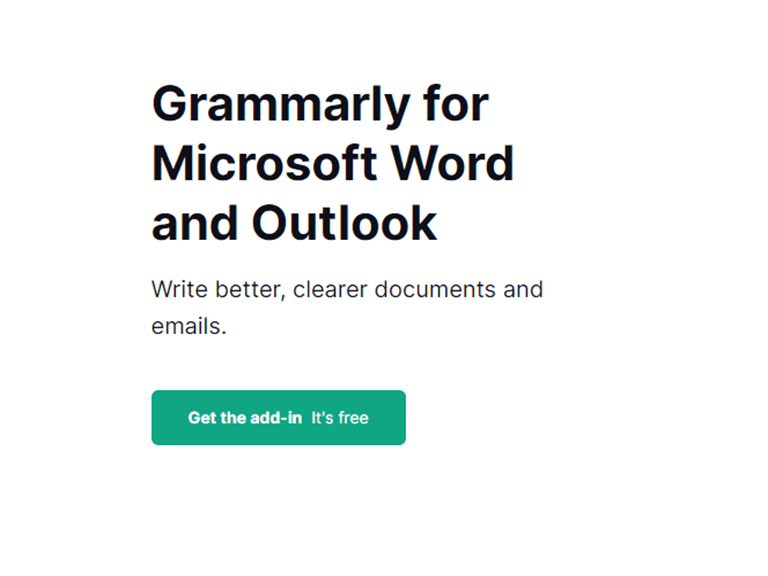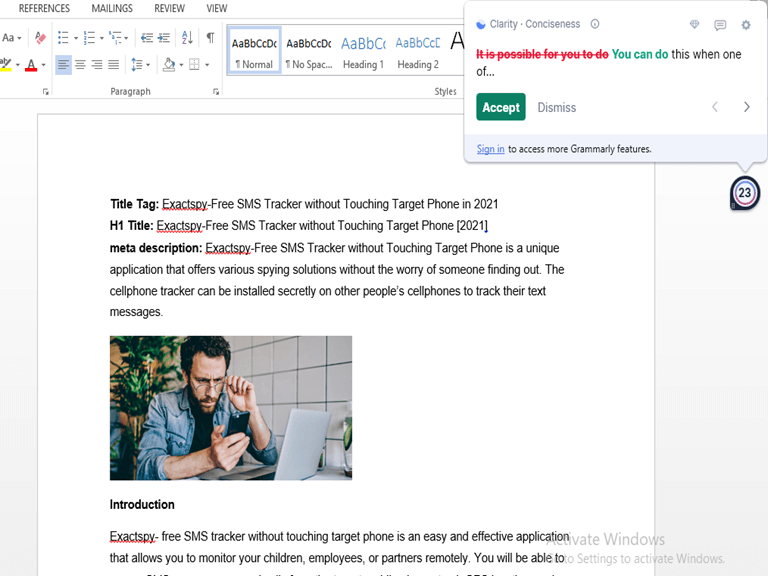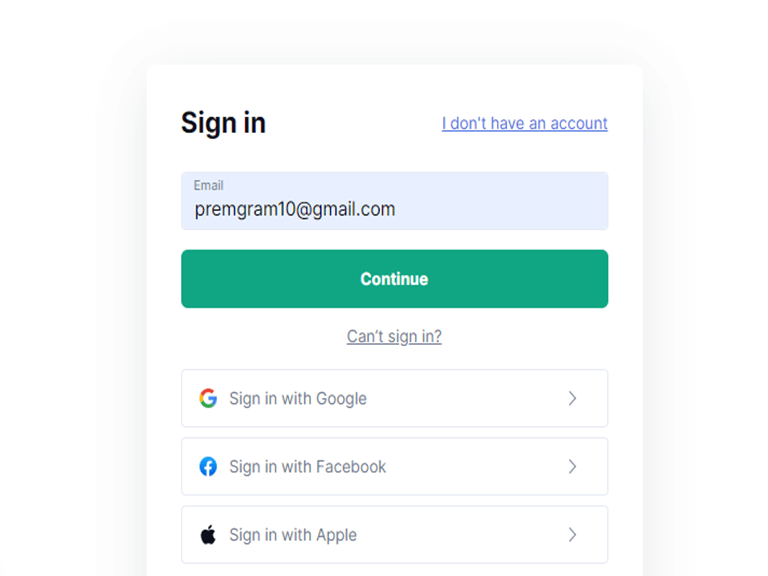Grammarly on ilmainen kieliopin tarkistusohjelma, jonka avulla voit kirjoittaa virheettömiä tekstejä ja varmistaa, että kirjoituksesi on selkeää, tehokasta ja virheetöntä. Grammarlyn avulla sinun ei enää koskaan tarvitse huolehtia huonoista arvosanoista tai kiusallisista virheistä sosiaalisessa mediassa.
Laajennus havaitsee virheet kirjoittaessasi ja antaa sinulle hyödyllisiä korjauksia kirjoittamisen parantamiseksi. Grammarly on saatavana selainlaajennuksena Chromelle, Firefoxille, Safarille, Internet Explorerille ja Operalle. Microsoft Office -tuotteille, kuten Word, Outlook, PowerPoint ja Excel, Grammarly tarjoaa online-oikolukupalveluita Grammarly.comin kautta. Käytä ilmaista Grammarly-työpöytäsovellusta Windowsille tai Macille tarkistaaksesi kirjoitustasi offline-tilassa.
Voit lisätä Grammarly-laajennuksen Microsoft Officeen seuraavasti:
- Käynnistä selain ja siirry Grammarlyn viralliselle verkkosivustolle lataamaan apuohjelma https://www.grammarly.com/office-addin
- Napsauta vaihtoehtoa Hanki se Windowsille Se on ilmainen.
- Kun lataus on valmis, napsauta alareunassa tiedostonimen vieressä olevaa Vaihtoehdot -painiketta ja valitse sitten Avata.
- Kun avaat tiedoston, valitse Juosta vaihtoehto.
- Asennusohjelma avautuu, napsauta Aloittaa.
- Sitten näkyviin tulee kehote, jossa sinua pyydetään valitsemaan Microsoft-sovellus, johon haluat asentaa Grammarly-apuohjelman.
- Valitse niiden sovellusten valintaruudut, joihin haluat lisäosan, ja napsauta sitten Asentaa. Valitse Microsoft Outlook- ja Word-ruudut.
- Odota, että sovellus on suorittanut asennuksen loppuun, ja sulje sitten ikkuna.
Grammarly-laajennus on nyt saatavilla kaikissa Microsoft Office -sovelluksissa, jotka valitsit asennuksen aikana.
Kuinka asentaa Grammarly uudelleen Microsoft Wordiin
Näin voit asentaa Grammarly-apuohjelman uudelleen Microsoft Wordiin. Noudata alla olevia ohjeita:
- Poista nykyinen Grammarly-apuohjelman versio. Navigoi seuraavaa polkua pitkin: Ohjauspaneeli > Ohjelmat ja ominaisuudet.
- Napsauta sitten hiiren kakkospainikkeella Grammarly for Microsoft Office Suite ja valitse Poista asennus.
-
Avaa selaimesi ja siirry osoitteeseen http://www.grammarly.com/office-addin/ ladataksesi ohjelmiston uusin versio ja asenna se sitten noudattamalla kyseisen sivun ohjeita.
- Avaa mikä tahansa tekstiasiakirja Wordissa ja etsi Kielioppi-välilehti työkalupalkissa ja napsauta sitten Avaa Grammarly.
- Kirjoita Grammarly-kirjautumistietosi pyydettäessä.
- Lopuksi Grammarly-sivupalkki ilmestyy oikealle. Tässä vaiheessa alat vastaanottaa ehdotuksia.
Kaikki Grammarlysta
Grammarly on nykyään yleisimmin käytetty online-kieliopin ja oikeinkirjoituksen tarkistus. Se tarjoaa laajan valikoiman ominaisuuksia, jotka helpottavat virheiden havaitsemista ja kirjoituksesi tietoista muokkaamista Microsoft Wordissa.
Voit myös käyttää Google Docs -apuohjelmaa, työpöytäsovellusta, selainlaajennusta tai näppäimistösovellusta dokumentin muokkaamiseen matkapuhelimellasi.
Lisäksi käyttäjiä kannustetaan hankkimaan useampi kuin yksi versio, varsinkin, jos käytät useampaa kuin yhtä laitetta. Vastineeksi tämä auttaa sinua seuraamaan oikeinkirjoitustasi, kielioppiasi ja sisältösi yleistä kulkua. Toivottavasti yllä olevat menetelmät auttoivat sinua saamaan Grammarly-apuohjelman Microsoft Officessa.
merkintä: Grammarly on ilmainen sovellus, jonka avulla voit seurata oikeinkirjoitusasi ja kielioppiasi, mutta käyttäjiä kehotetaan suorittamaan maksu päivittääkseen tilinsä premium- tai yrityskäyttöön. Tämä antaa sinulle paremmat mahdollisuudet hyödyntää kaikkia sen ominaisuuksia ja lopulta optimoida sisältösi.
FAQ
Kuinka voin asentaa Grammarly for Microsoft Wordin ja Outlookin?
1. Avaa Grammarly for Microsoft Word and Outlook -verkkosivu. Lataa Grammarly for Word ja Outlook Grammarly-verkkosivustolta. 2. Asenna Grammarly. Sovellus latautuu tietokoneellesi. 3. Valitse asennuksen aikana, haluatko asentaa sen sekä Wordille että Outlookille, ja napsauta sitten ”Asenna”.
Kuinka lisätä Grammarly-laajennus Chromeen?
Pääset suoraan toiseen ikkunaan, josta löydät Grammarly chrome -laajennuksen, Vaihe 6 – Napsauta Lisää kromiin -painiketta, niin se näyttää ponnahdusikkunan. Vaihe 7 – Napsauta Lisää laajennus -painiketta, ja Grammarly aloittaa laajennuksen lisäämisen selaimeesi.
Mikä on Grammarly-sovellus?
Kuten tekstinkäsittelyohjelmiin sisäänrakennettu oikeinkirjoituksen ja kieliopin tarkistus, Grammarly on ilmainen kirjoitussovellus, joka tarjoaa reaaliaikaista palautetta ja ehdotuksia kirjoittamisestasi. Verkkoselaimien lisäksi voit helposti lisätä Grammarlyn Microsoft Outlookiin.
Kuinka hyväksyn kielioppiehdotuksia Grammarlyssa?
Hyväksy ehdotus viemällä hiiri alleviivatun tekstin päälle ja napsauttamalla näkyviin tulevaa ehdotusta: Jos Grammarly merkitsee tuntemattoman sanan ja olet varma, että se on kirjoitettu oikein, voit joko jättää ehdotuksen huomiotta tai lisätä sanan omaan sanakirjaasi.
Kuinka voin kokeilla Grammarlyn ominaisuuksia?
Kokeile kaikkia Grammarlyn ominaisuuksia varmistamalla seuraavat asiat: Ensimmäinen liukusäädin on asetettu asentoon ”Päällä”/vihreä. Toinen liukusäädin on asetettu asentoon ”Päällä”/vihreä. Kirjoitan sisään -palkissa on valitsemasi kieli. Grammarlyn lataaminen onnistui.
Mikä on Chromen paras kieliopintarkistuslaajennus?
Grammarly chrome -laajennus on loistava työkalu opiskelijoille. Se säästää heidän aikaa ja auttaa heitä välttämään kirjoitus- ja kielioppivirheet. Grammarly on johtava kieliopin tarkistusalusta, jota käyttää yli 10 miljoonaa ihmistä.
Kuinka voin asentaa Grammarlyn Google Chromeen?
Napsauta Grammarly for Chromessa Google Chromen laajennussivulla olevaa Lisää Chromeen -painiketta. Napsauta nyt Lisää laajennus -painiketta aloittaaksesi asennuksen Google Chromessa.
Kuinka Grammarly-laajennus toimii?
Kielioppi ei vain suorita oikeinkirjoituksen ja kieliopin tarkistusta verkkopohjaisissa sähköpostisovelluksissasi, vaan se myös parantaa kirjoittamistasi sosiaalisen median sivustoilla, kuten Facebookissa, LinkedInissä ja Twitterissä. Grammarly-laajennuksen lataaminen Chrome Storesta on helppoa, ja tämä wikiHow-artikkeli näyttää kuinka!
Kuinka lisään Grammarlyn Outlookiin?
Kielioppifunktioiden lisääminen Outlookiin on helppoa. Voit lisätä Grammarlyn Outlookiin sekunneissa yksinkertaisella asennusohjelmalla. Kun Grammarly on lisätty Outlookiin, se tarkistaa sähköpostisi kielioppi-, kirjoitus- ja välimerkkivirheiden varalta. Käy Business Insiderin Tech Reference -kirjastossa saadaksesi lisää tarinoita.
Miten löydän Wordissa Grammarly-ruudun?
Jos et näe Grammarly-ruutua, napsauta ”Avaa kielioppi” ikkunan yläreunassa olevan nauhan Koti-välilehdellä. (Voit myös sulkea Grammarly-ruudun napsauttamalla ”Sulje kielioppi” nauhassa.) Kielioppi-osion pitäisi ilmestyä sähköpostiviestisi oikealle puolelle.
Kuinka poistan Grammarlyn asennuksen tietokoneeltani?
Napsauta hiiren kakkospainikkeella Käynnistä-painiketta näytön vasemmassa alakulmassa ja valitse ponnahdusvalikosta Sovellukset ja ominaisuudet. Napsauta Grammarly for Microsoft® Office Suite > valitse Poista asennus. Avaa mikä tahansa tekstiasiakirja Wordissa, etsi työkalupalkista Grammarly-välilehti ja napsauta sitten Open Grammarly.